 La herramienta Crear zonas de influencia crea áreas alrededor de entidades de puntos, líneas o áreas respecto a una distancia especificada.
La herramienta Crear zonas de influencia crea áreas alrededor de entidades de puntos, líneas o áreas respecto a una distancia especificada.
Diagrama de flujo de trabajo
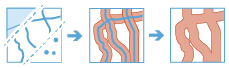
Terminología
| Término | Descripción |
|---|---|
Geodésico | Hace referencia a una línea dibujada en una esfera. Una línea geodésica dibujada en el globo representa la curvatura del geoide de la Tierra. |
De Plano | Distancia en línea recta medida en una superficie plana (es decir, plano cartesiano). También se conoce como distancia euclidiana. |
Proyección cartográfica | Utiliza fórmulas matemáticas para relacionar las coordenadas esféricas del globo con coordenadas planares, planas. Para obtener más información, consulte Acerca de las proyecciones de mapas. |
Multiparte | Una entidad que tiene más de una parte con un conjunto de atributos. En una capa de estados, por ejemplo, el estado de Hawai podría considerarse una entidad multiparte porque sus partes geométricas individuales están clasificadas como un único estado. |
Ejemplos
El ayuntamiento de la ciudad ha observado una elevada cantidad de licorerías per cápita en la ciudad. A fin de evitar que los menores puedan acceder a bebidas alcohólicas, el ayuntamiento decide implantar normativas sobre la publicidad de licorerías a 1.000 pies de colegios, parques y bibliotecas. El ayuntamiento también quiere restringir las licencias nuevas para bebidas alcohólicas a aquellos establecimientos que estén a más de 1.000 pies de colegios, parques y bibliotecas.
Una empresa de desarrollo está buscando ampliar su negocio creando un nuevo proyecto de desarrollo de uso mixto en un centro urbano. El proyecto de desarrollo deberá estar convenientemente ubicado a 250 metros de tiendas, restaurantes o de una parada de ferrocarril.
Notas de uso
El tamaño de la zona de influencia se puede introducir con una de estas tres opciones:
- Distancia: se utiliza un valor constante (todas las zonas de influencia tendrán el mismo tamaño)
- Campo: se utilizan los valores de un campo (distintas entidades pueden tener zonas de influencia con valores diferentes)
- Expresión: aplica una expresión a cada entidad (distintas entidades pueden tener valores diferentes según la expresión)
Más información sobre cómo aplicar expresiones de zona de influencia
De forma predeterminada, la herramienta Crear zonas de influencia crea zonas de influencia superpuestas cuando confluyen con las áreas de la zona de influencia. Si las entidades de entrada son áreas, el área de entrada se incluye en la zona de influencia. Puede utilizar los parámetros de disolver y multiparte para controlar el tratamiento de las zonas de influencia que se superponen. Las tres opciones de disolución disponibles son las siguientes:
- Ninguna: esta es la opción predeterminada. Las zonas de influencia se superpondrán donde confluyan las áreas de zona de influencia.
- Todo: se disuelven todas las entidades. El parámetro de multiparte determina si todas las entidades se disuelven en una entidad (multiparte es verdadero) o si solo se disuelven las entidades que se superponen (multiparte es falso).
- Campos: las entidades se disuelven según los valores de los campos. Puede seleccionar uno o varios campos y los valores similares se disolverán juntos. El parámetro de multiparte determina si todas las entidades de campos coincidentes se disuelven en una entidad (multiparte es verdadero) o si solo se disuelven las entidades de campos coincidentes que se superponen (multiparte es falso).
Cuando disuelve utilizando Todo o Campos, puede calcular estadísticas. Las estadísticas solo se aplican para disolver todas las entidades o valores de campos, no se aplican geográficamente (utilizando el parámetro de multiparte). En la tabla siguiente se explica el funcionamiento de estas opciones utilizando las seis entidades que se muestran en la siguiente captura de pantalla. El color indica los valores de los campos (azul o naranja) que se utilizan para la disolución del campo.
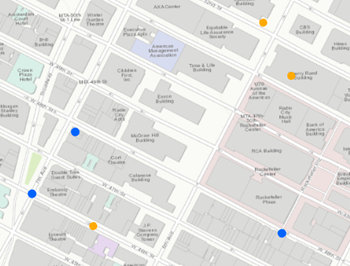
| Opción Disolver | Multiparte es falso (opción predeterminada) | Multiparte es verdadero |
|---|---|---|
| Ninguno | 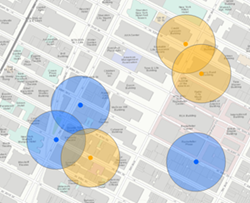 Se crean seis entidades si no se aplica la disolución en entidades con zona de influencia. Esta es la opción predeterminada. Esto es lo mismo que la opción Superponer de la herramienta de análisis estándar. | Multiparte no puede ser verdadero si la opción de disolución es Ninguna. |
| Todo | 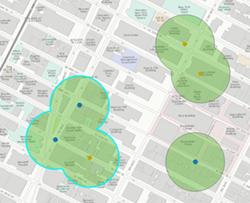 Se crean tres entidades cuando todos los valores se disuelven y multiparte es falso. Solo se disuelven las entidades que se superponen. Esto es lo mismo que la opción Disolver de la herramienta de análisis estándar. | 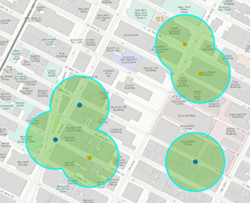 Se crea una entidad cuando todos los valores se disuelven y multiparte es verdadero. Cuando selecciona esta opción, el resultado siempre será una entidad. |
| Campos | 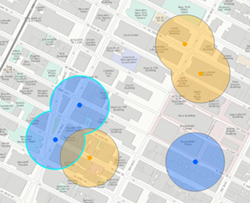 Se crean cuatro entidades cuando se aplica la disolución según el campo (aquí, el campo es el color de los puntos de entrada). Solo se disuelven las entidades de superposición con el mismo valor de los campos especificados. | 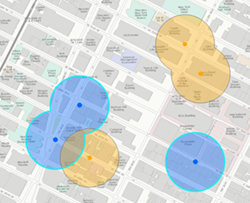 Se crean dos entidades cuando se aplica la disolución según el campo (aquí, el campo es el color de los puntos de entrada) y se permiten multipartes. Los valores que tienen el mismo valor de campo siempre son una única entidad. |
If Use current map extent is checked, only the features that are visible within the current map extent will be analyzed. If unchecked, all input features in the input layer will be buffered, even if they are outside the current map extent.
Limitaciones
Si utiliza la opción Distancia o una Expresión que utiliza una unidad lineal, los datos deben estar en un sistema de coordenadas proyectadas.
Funcionamiento de Crear zonas de influencia
La herramienta Crear zonas de influencia utiliza un método geodésico o planal para construir zonas de influencia. Las zonas de influencia geodésicas representan la forma real de la Tierra (un elipsoide, o más apropiadamente, un geoide). Las distancias se calculan entre dos puntos de una superficie curva (el geoide) en vez de entre dos puntos de una superficie plana (el plano Cartesiano). Las zonas de influencia planares (o euclidianas) son distancias en línea recta calculadas entre dos puntos en un plano. Las zonas de influencia euclidianas aparecen como círculos perfectos cuando se dibujan en un mapa plano proyectado, mientras que las zonas de influencia geodésicas aparecen como círculos perfectos solo en un globo. Las zonas de influencia geodésicas pueden parecer inusuales sobre un mapa plano, pero cuando se visualizan sobre un globo, tienen el aspecto correcto.
En el ejemplo siguiente se utiliza una zona de influencia de 300 millas alrededor de ciudades con poblaciones de más de 10 millones de personas. Las zonas de influencia más cercanas al ecuador aparecen más pequeñas que las que están más al norte porque la proyección de Web Mercator utilizara para mostrar mapas web distorsiona el tamaño de los objetos en relación con la distancia del objeto desde el ecuador.
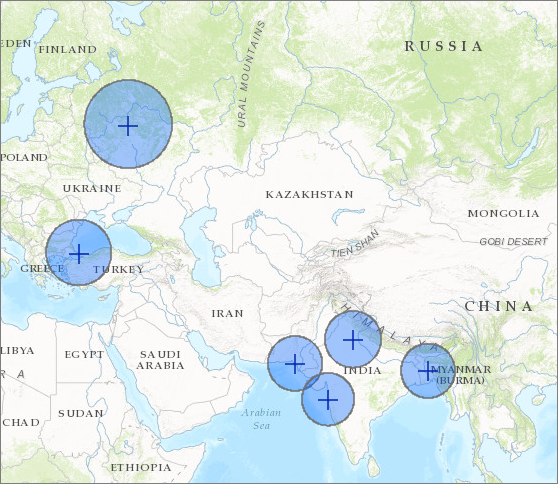
En la mayoría de los casos, es apropiado utilizar una zona de influencia geodésica, sobre todo si los datos cumplen las siguientes condiciones:
- Espera que una zona de influencia se extienda más allá de la línea de fecha internacional.
- Su dataset abarca varias zonas de UTM.
Más información sobre cómo utilizar zonas de influencia planares y geodésicas
Cálculos
Cuando las capas se disuelven utilizando las opciones Todo o Campos, se calculan estadísticas sobre los campos. Los resultados del cálculo son los mismos que si multiparte fuera verdadero o falso. Existen ocho opciones para las estadística numéricas (Recuento,Suma, Mínimo, Máximo, Rango, Media, Desviación estándar y Varianza) y dos opciones para las estadísticas de cadena de caracteres (Recuento y Cualquiera). El recuento del número de entidades disueltas siempre se calcula.
The count statistic (for strings and numeric fields) counts the number of nonnull values. The counts of [0, 1, 10, 5, null, 6] = 5. The count of [Primary, Primary, Secondary, null] = 3.
Herramientas similares
Utilice Crear zonas de influencia para crear áreas alrededor de entidades de entrada. Existen otras herramientas que pueden resultar de utilidad para solucionar problemas similares aunque ligeramente diferentes.
Herramientas de análisis del visor de mapas
Si está calculando estadísticas para una capa dentro de una distancia respecto a una entrada. Utilice la herramienta Unir entidades.
Si desea crear zonas de influencia en áreas utilizando las herramientas de análisis estándar, utilice la herramienta Crear zonas de influencia.
Herramientas de análisis de ArcGIS Desktop
La GeoAnalytics Tools Crear zonas de influencia siempre está disponible en ArcGIS Pro.
Crear zonas de influencia realiza las funciones de las herramientas Zona de influencia y Disolver.